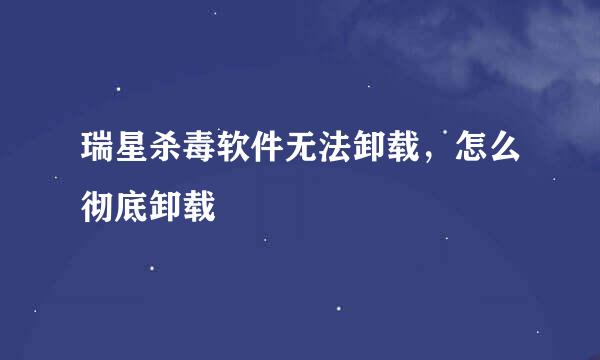flv转mp3教程
的有关信息介绍如下:
flv是目前网络上主流的视频格式,大多数在线视频网站都采用此视频格式,由于视频资源的音频无法直接下载到,最好的办法就是将其转换成mp3音频格式,在接下来的教程中笔者将会教您怎样把flv转成mp3,大家一起来跟我操作吧!^_^
运行狸wo全能视频转换器软件,在主界面的左上角单击“添加视频”按钮
浏览到要转换的flv文件位置,选中文件并单击右下角的“打开”按钮
单击“预置方案”的三角箭头按钮,打开的下拉列表指向“常见音频”,在下一级菜单中选择“mp3格式”
如果想要输出的音频质量更好,那么请单击“高级设置”按钮
然后在右边的音频界面设置参数。单击音频质量的下拉框列表,选择“高等质量”选项或是修改“比特率”和“采样率”,此参数设置越大,音效就越清晰,同时文件也会越大,相反,此参数设置越小,音效就越差,文件自然也就越小
设置好参数后,返回主界面,单击输出目录栏中的“浏览”按钮
弹出“浏览文件夹”对话框,选择要存放MP3格式的文件位置,然后单击“确定”按钮
最后单击右下角的“转换”按钮,软件会自动开始转换格式,根据文件大小,转换的时间不同。
转换完成后,会在保存位置生成MP3格式文件
打开超级转换秀软件,在工具栏上切换到“音频转换通”标签
单击左边列表框中的“添加待转换音频”按钮,显示出来的子菜单选择“添加一个音频文件”命令
浏览到要转换成mp3格式的flv文件位置,直接双击打开或选中后单击“打开”按钮
弹出“设置待转换的音频参数”窗口,单击界面中转换后的格式的三角箭头按钮,打开的下拉菜单选择“mp3格式”项目
同样如果想要音频的质量更高,播放的音效更清晰的话,那么请在“导出MP3格式参数设置”栏下设置“比特率”和“采样率”的参数,设置的参数越高,音频的质量也就越高,播放的音效自然也就越清晰,设置完成后单击“下一步”按钮继续
进入“截取分割音频”界面,选择要截取或分割音频的类型,如果选择“按时间截取单段音频”,那么需要设置“音频源”的时间段。如果选择“自动切割音频”,那么需要设置音频的时间长度以及段数。设置完成后可单击“预览该音频”按钮来试听一下效果,最后单击“确认”按钮(根据自己的需求进行相关的参数设置)
返回到“音频转换通”的设置界面,单击保存到旁边的“浏览”按钮,打开的下拉菜单列表选择“保存至新目录并使用源文件名”命令
打开“请选择要保存文件的文件夹”对话框,定位到要存放MP3文件的文件夹路径,然后单击“确定”按钮即可
全部操作完毕后单击“开始转换”按钮
打开Freez FLV to MP3 Converter软件,在主界面单击左上角的“添加FLV视频”按钮
弹出“打开”对话框,单击查找范围的三角箭头按钮,弹出的下拉框选择存放FLV文件的位置,找到后双击打开或选中文件并单击“打开”按钮
如果想要提高MP3的音频质量,请在“MP3音频”选项中去掉“默认设置”的复选框,然后修改“比特率”和“频率”的参数,参数设置得越高,音效就越清晰,文件也就越大
接着在“普通设置”选项中单击“浏览”按钮,在弹出的“浏览文件夹”窗口选择要保存MP3的文件位置,然后单击“确定”按钮
全部设置完成后,单击“开始转换”按钮即可
打开“格式工厂”软件,在左边的列表框单击“音频”选项,出来的界面单击“所有转到MP3”项目
单击“添加文件”按钮,在“打开”窗口浏览并定位到要转换的flv文件,直接双击打开或选中后单击“打开”按钮
设置【音频的质量】。单击“输出配置”按钮,进入“音频设置”界面,在“预设配置”框中单击三角箭头按钮,弹出的下拉框列表选择“高质量”或是在“音频流”选项下修改“采样率”和“比特率”的参数(参数越高,音频的质量也就越高)
单击“截取片段”按钮,打开的窗口可设置“源音频频道”和“开始”以及“结束”时间
返回到主界面,单击工具栏中的“选项”按钮,弹出“选项”对话框,在左边列表框单击“选项”标签,然后在右边界面的输出文件夹栏中单击“改变”按钮
弹出“浏览文件夹”对话框,选择转换好的MP3文件的存放位置,然后单击“确定”按钮
最后返回“格式工厂”主界面,单击工具栏中的“开始转换”按钮
打开“维棠FLV视频下载”软件,在菜单栏单击“工具”按钮,弹出的菜单单击“转换管理”命令
弹出“视频转换器”窗口,单击“新建任务”按钮
在源文件选项单击“浏览”按钮,弹出“打开”窗口,单击查找范围的三角箭头按钮,打开的下拉框列表选择要转换FLV文件位置,找到FLV文件后直接双击打开或单击“打开”按钮
在输出文件选项单击“浏览”按钮,弹出“另存为”窗口,单击保存在的三角箭头按钮,打开的下拉框列表浏览到要保存mp3的位置,然后单击“保存”按钮
单击视频格式选项的是三角箭头按钮,打开的下拉框菜单选择“MP3”项目
单击视频质量选项的是三角箭头按钮,打开的下拉框菜单选择“高”项目
如果想要截取片段请勾选“截取片段”复选框,并设置“开始时刻”和“结束时刻”的时间段,操作完成后单击“确定”按钮,软件将会自动进行转换
以上介绍了五款主流的转换软件的操作方法,其他转换软件的操作步骤大多也都是一样的
只要具备基础的计算机知识,多动手实践软件,并熟练掌握各种软件的操作方式,任何软件都不成问题
本经验不提供软件的下载地址,需要的网友请到网上自行查找
本经验提供的方法是有关于“flv转换成mp3”的信息,网友如有特殊需求,如转换成WMA或其他音频格式,只需在选择转换成的音频格式这一步选成自己想要的音频格式即可